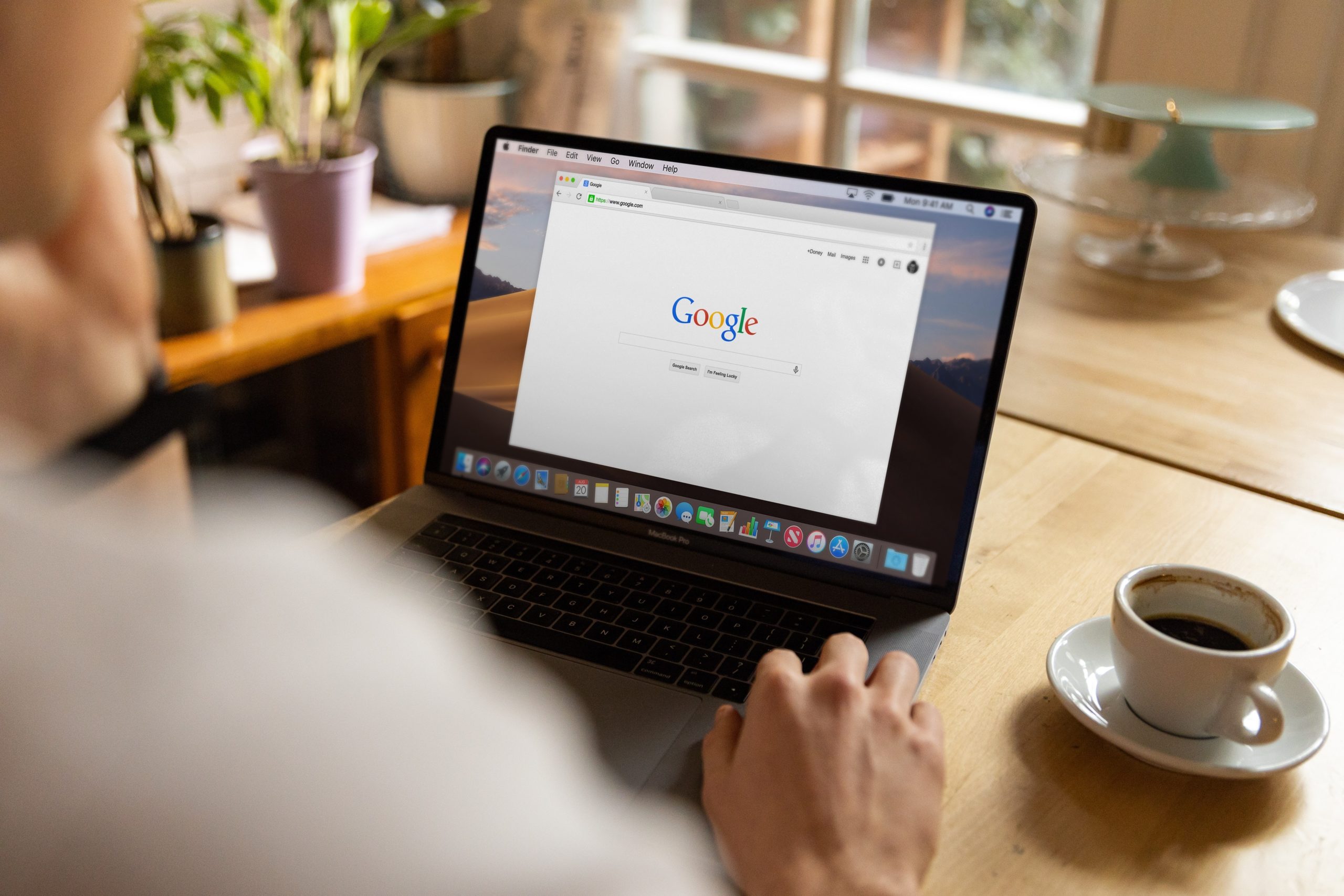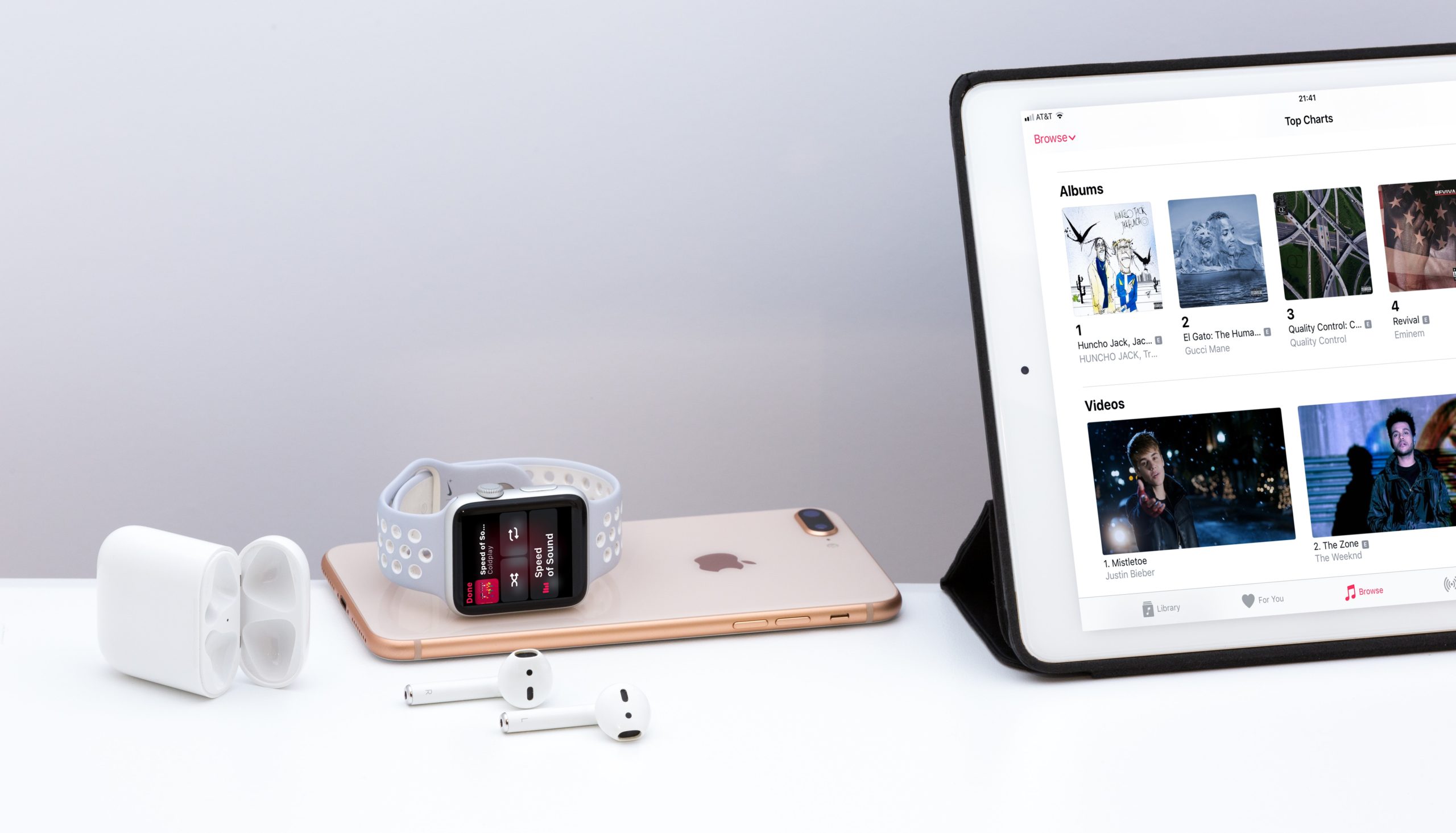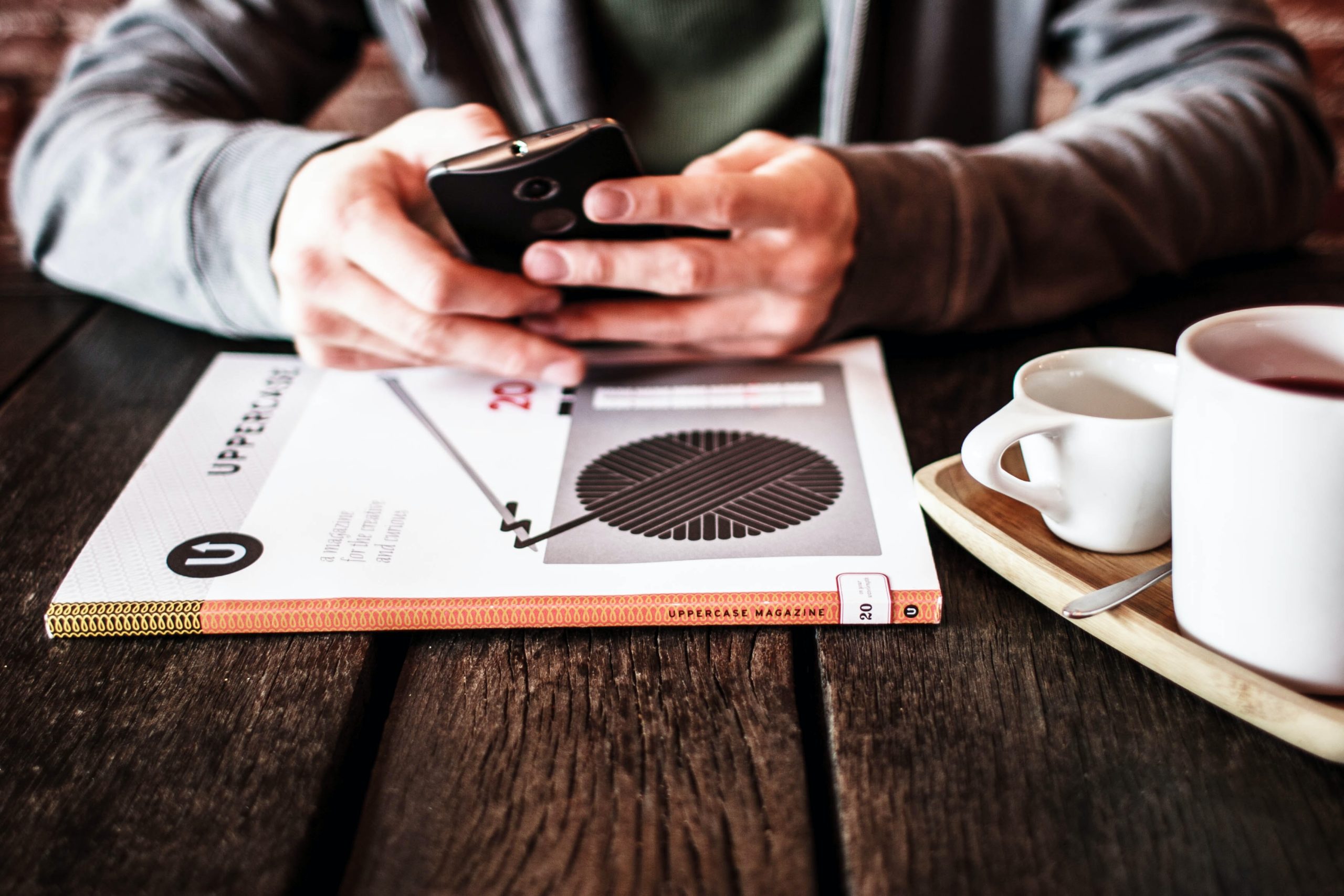Вы хотите установить Google Analytics в WordPress? Знание того, как ваша аудитория взаимодействует с вашим сайтом, имеет решающее значение для вашего успеха. Лучший способ узнать свою аудиторию – это статистика посещаемости, и это то, что Google Analytics предоставляет БЕСПЛАТНО. В этой статье мы расскажем, почему Google Analytics важен, и как вы можете легко установить Google Analytics в WordPress (шаг за шагом). Сначала мы объясним, почему Google Analytics важен и как он может помочь вам в развитии вашего сайта. Затем мы покажем вам, как зарегистрировать аккаунт Google Analytics и различные способы его установки на ваш сайт WordPress. Наконец, мы объясним, как просматривать отчеты о посещаемости в Google Analytics.
Почему Google Analytics важен для блоггеров?
Как только вы начинаете вести блог, ваша цель №1 – получить больше трафика и подписчиков. Google Analytics поможет вам принимать решения на основе данных, показывая статистику, которая имеет значение. Вы можете увидеть:
Кто посещает ваш сайт? Эта часть аналитики позволяет узнать, каково географическое положение вашей аудитории, какой браузер использовал пользователь для посещения вашего сайта, а также другую важную информацию, такую как разрешение экрана, поддержка JavaScript, поддержка Flash, язык и многое другое. Эти данные чрезвычайно полезны, и они могут помочь во многих отношениях. При создании индивидуального дизайна сайта вы можете использовать данные о пользователях, чтобы убедиться, что ваш сайт будет совместим с вашей аудиторией. Если большинство ваших пользователей не поддерживают Flash, то вам следует избегать добавления flash-элемента на ваш сайт. Если большинство ваших пользователей используют разрешение экрана 1280, убедитесь, что ваш дизайн совместим с этим разрешением или меньшим.
Что делают люди, когда попадают на ваш сайт? Вы можете отслеживать, куда переходят пользователи на вашем сайте, как долго они остаются на нем и каков показатель отказов (процент пользователей, которые покидают ваш сайт при первом посещении). Используя эту информацию, вы можете снизить показатель отказов и увеличить количество просмотров страниц. Вы также можете определить наиболее популярные статьи, статьи, которые не пользуются успехом, и то, какой контент ищут ваши пользователи.
Когда люди посещают ваш сайт? Изучив самые популярные часы дня для вашего сайта, вы можете выбрать лучшее время для публикации своего сообщения. Если этот часовой пояс не совпадает с вашим, то вы можете запланировать публикацию своего поста на это время.
Как люди находят ваш сайт? Этот раздел аналитики показывает, откуда пришли пользователи. Например, используют ли они поисковые системы, заходят по прямым ссылкам или переходят по реферальным ссылкам с другого сайта. Он также показывает, какой процент ваших посетителей пришел из каждого из этих источников. Google Analytics дает вам разбивку по каждой из этих категорий. Если это категория поисковых систем, то она показывает, какая поисковая система принесла вам больше всего трафика: Google, Yahoo, Bing и т. д. Разбивка источников рефералов показывает, с какими сайтами вам нужно работать больше всего. Если ваш главный источник рефералов – Facebook, то вам нужно иметь эксклюзивный контент для Facebook, чтобы ваша аудитория Facebook чувствовала себя особенной.
Как люди взаимодействуют с вашим контентом? Google Analytics показывает, как пользователи взаимодействуют с содержимым вашего сайта. Он показывает, какой процент пользователей перешел по той или иной ссылке на вашем сайте и многое другое. Вы можете проводить A/B сплит-тесты, создавая эксперименты с контентом в Google Analytics, чтобы понять, что лучше всего работает для достижения ваших целей. Видя интерактивность пользователей, вы можете подстроить свой контент под них. Получив ответы на вышеперечисленные вопросы, вы сможете сосредоточиться на стратегиях, которые работают для вашего сайта, и избегать стратегий, которые не работают. Проще говоря, избавьтесь от догадок и сосредоточьтесь на статистике, которая имеет значение, чтобы принимать решения, основанные на данных. Google Analytics доступен бесплатно, и все, что вам нужно, это учетная запись Google или Gmail для регистрации. Процесс регистрации довольно прост: следуйте приведенным ниже пошаговым инструкциям, чтобы создать свой аккаунт Google Analytics.
Шаг 1: Сначала вам нужно посетить веб-сайт Google Analytics, чтобы зарегистрироваться. Когда вы окажетесь на сайте, просто нажмите кнопку “Начать работу сегодня”.
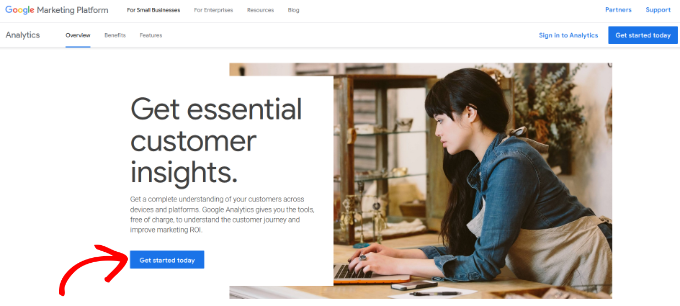
Далее вам будет предложено войти в систему с помощью своего аккаунта Google. Если у вас уже есть аккаунт Google или Gmail, то вы можете использовать его для входа. В противном случае вы можете создать учетную запись Google самостоятельно.
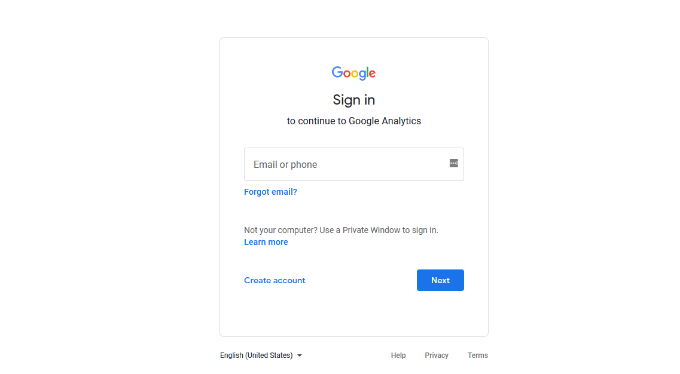
Шаг 2: Как только вы войдете в систему с помощью учетной записи Gmail, перед вами откроется окно приветствия, как показано ниже. Здесь вы зарегистрируетесь в Google Analytics с помощью своего аккаунта Gmail. Далее нажмите кнопку “Начать измерения”.
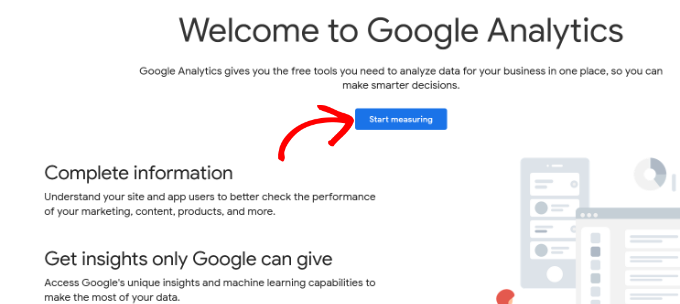
После этого вам будет предложено указать имя счета. Это имя будет использоваться внутри компании, поэтому вы можете использовать что угодно, например, название вашей компании. Google Analytics также покажет несколько настроек обмена данными аккаунта. Эти настройки дают вам возможность контролировать обмен данными Google Analytics. Вы можете оставить настройки по умолчанию и перейти к следующему шагу.
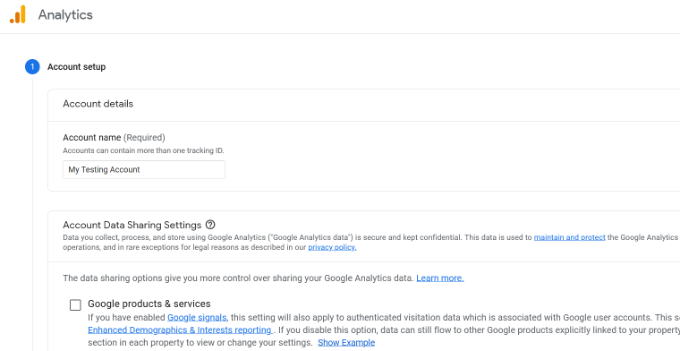
Шаг 3: На следующем экране необходимо создать свойство Google Analytics. Google представил новую версию Analytics под названием Google Analytics 4 или GA4. Это последняя версия, которая отслеживает ваш сайт и мобильные приложения в одном аккаунте. Кроме того, вы получаете новые функции, метрики и другой интерфейс для отчетов.
Важное замечание: Если у вас уже есть аккаунт Universal Analytics, то крайне важно начать отслеживать данные и в Google Analytics 4 (GA4). Это связано с тем, что Google прекратит работу Universal Analytics 1 июля 2023 года. После этой даты Universal Analytics не будет получать данные и в конечном итоге перестанет работать. Настройка свойств Google Analytics 4 после даты прекращения работы будет означать начало работы с нуля. Однако вы можете начать отправлять данные в GA4 уже сегодня, продолжая использовать Universal Analytics. Таким образом, у вас будут исторические данные в Google Analytics 4 для сравнения и анализа, когда Universal Analytics закроется. Для начала введите имя свойства, выберите часовой пояс и валюту. Затем нажмите кнопку “Далее”.
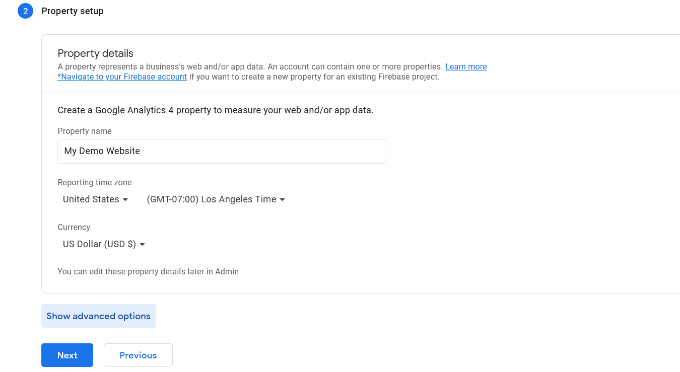
На следующем экране вам нужно будет выбрать “Отраслевую категорию” из выпадающего меню для вашего сайта и выбрать “Размер бизнеса” из предложенных вариантов.
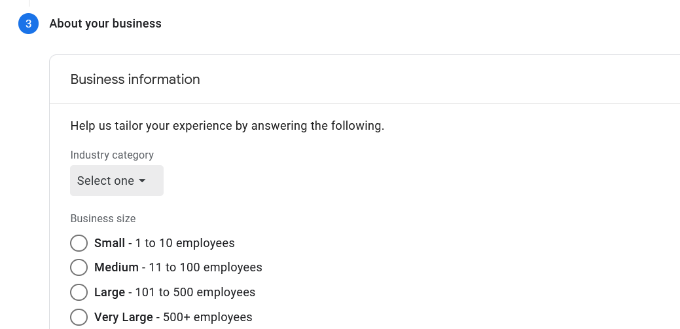
Далее вам нужно будет прокрутить страницу вниз и выбрать, как вы собираетесь использовать Google Analytics в своем бизнесе, например, для измерения вовлеченности, оптимизации расходов на рекламу, увеличения конверсии и т. д. Вы можете выбрать несколько вариантов или все варианты, которые отвечают вашим потребностям. Когда вы закончите, просто нажмите кнопку “Создать”.
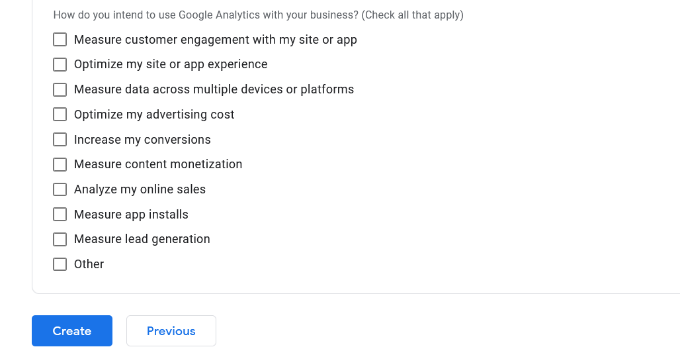
После нажатия кнопки “Создать” откроется всплывающее окно с соглашением об условиях обслуживания Google Analytics. Просто установите флажок “Я также принимаю условия обработки данных в соответствии с требованиями GDPR”, а затем нажмите кнопку “Я принимаю”.
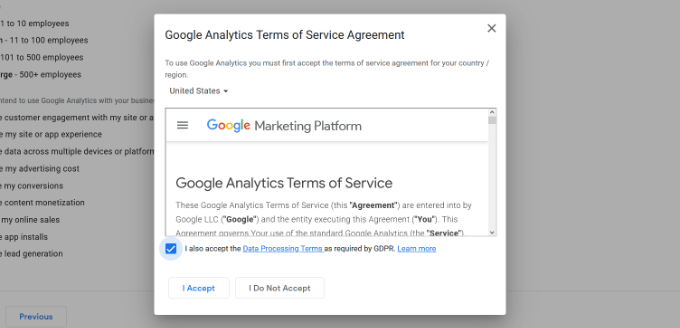
Далее появится всплывающее окно с вариантами сообщений, которые вы хотите получать по электронной почте от Google Analytics. Просто отметьте флажком те обновления, которые вы хотите получать, а затем нажмите кнопку “Сохранить”.
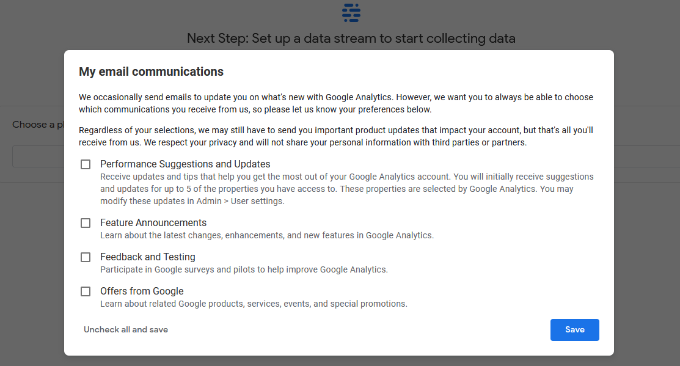
Шаг 4: Теперь перед вами появятся варианты потоков Google Analytics Webs. Поскольку мы настраиваем Google Analytics для сайта WordPress, выберите “Web” в качестве платформы.
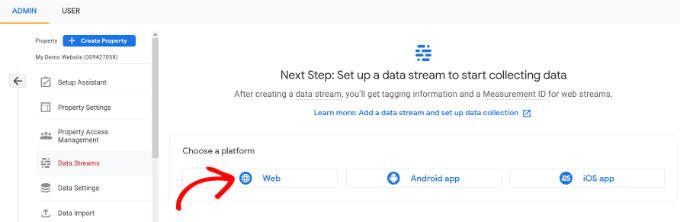
После этого вам нужно будет ввести URL вашего сайта и название потока. По умолчанию в Google Analytics включена опция расширенных измерений. Это позволит вам отслеживать в Google Analytics просмотры страниц, прокрутки, исходящие клики, загрузки файлов и многое другое. Далее вы можете нажать кнопку “Создать поток”.
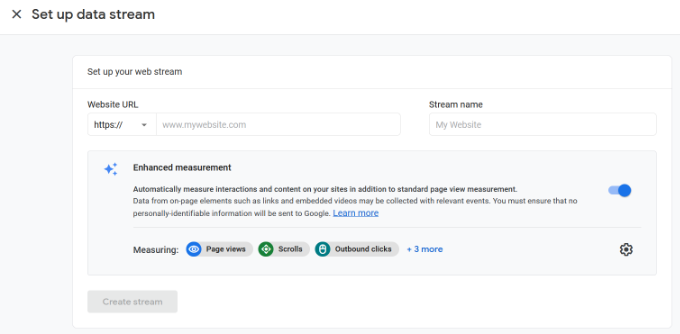
Теперь вы можете увидеть URL, имя и ID измерения вашего потока. Также будут показаны различные расширенные измерения, которые будут записаны.
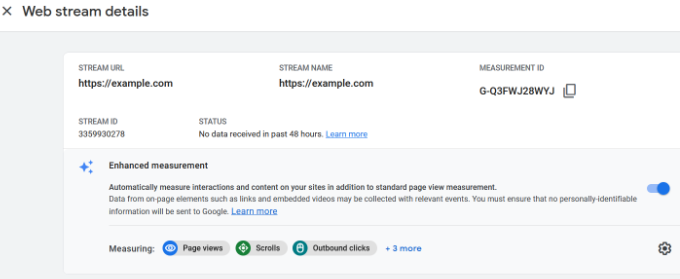
Google Analytics также покажет различные способы добавления кода Google Analytics на ваш сайт WordPress в разделе “Инструкции по тегам”. Если вы нажмете на опцию “Глобальная метка сайта (gtag.js)”, вы увидите код отслеживания Google Analytics.
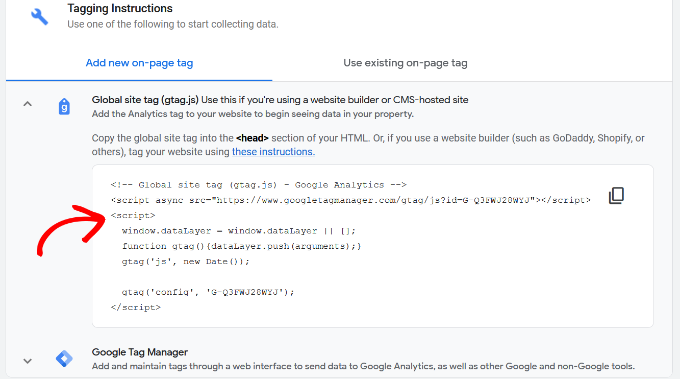
Вы можете скопировать этот код отслеживания, потому что вам нужно будет ввести его на вашем сайте WordPress в зависимости от метода, который вы используете ниже. Вы также можете просто оставить эту вкладку браузера открытой и переключаться обратно, чтобы скопировать код при необходимости. Мы рекомендуем оставить вкладку браузера Analytics открытой, поскольку вам может понадобиться вернуться к ней после установки кода на вашем сайте WordPress. Теперь, когда вы настроили аккаунт Google Analytics, давайте рассмотрим, как установить Google Analytics в WordPress.
Как установить Google Analytics в WordPress
Существует несколько различных способов настройки Google Analytics в WordPress. Мы покажем вам три способа, где первый вариант – самый простой, а последний – самый сложный. Вы можете выбрать тот, который лучше всего подходит для ваших нужд.
Примечание: Вам необходимо использовать только один из этих методов на своем сайте, чтобы избежать двойного отслеживания просмотров страниц в аккаунте Google Analytics.
Метод 1. Google Analytics для WordPress от MonsterInsights
MonsterInsights – самый популярный плагин Google Analytics для WordPress. Его используют более 3 миллионов сайтов, включая такие, как Bloomberg, PlayStation, Zillow, WPBeginner и другие. Это самый простой и, безусловно, лучший способ добавить Google Analytics в WordPress (как для начинающих пользователей, так и для экспертов). Кроме того, он предлагает функцию двойного отслеживания, которая позволяет вам добавить Universal Analytics и Google Analytics 4 на ваш сайт WordPress без редактирования кода. MonsterInsights доступен как в виде платного премиум-плагина, так и в виде бесплатной версии. В этом руководстве мы будем использовать бесплатную версию MonsterInsights. Вы можете использовать версию MonsterInsights Pro, если вам нужны более продвинутые функции, такие как отслеживание электронной коммерции, отслеживание объявлений, отслеживание авторов и т.д. Процесс их настройки одинаков. Давайте начнем. Первое, что вам нужно сделать, это установить и активировать плагин MonsterInsights. Для более подробной информации смотрите наше пошаговое руководство о том, как установить плагин WordPress. После активации плагин добавит новый пункт меню под названием “Insights” в меню администратора WordPress, и вы увидите окно приветствия. Нажмите кнопку “Запустить мастер”.
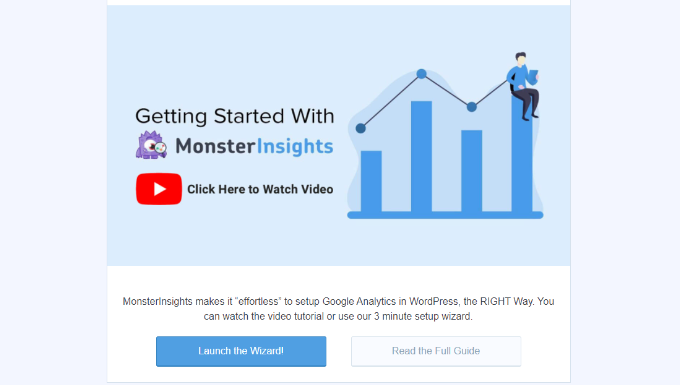
Щелкнув по нему, вы откроете мастер настройки MonsterInsights. Сначала вам будет предложено выбрать категорию для вашего сайта (бизнес-сайт, блог или интернет-магазин). Выберите одну из них и нажмите на кнопку “Сохранить и продолжить”.
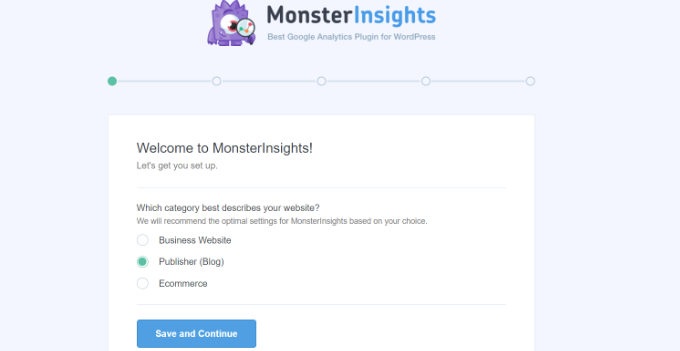
Далее необходимо подключить MonsterInsights к вашему сайту WordPress. Просто нажмите на кнопку “Подключить MonsterInsights”.
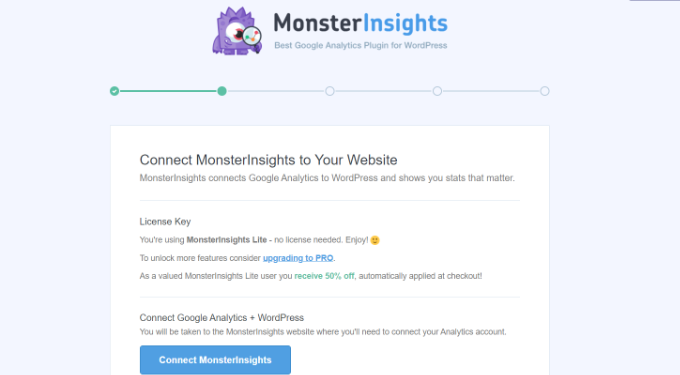
Это приведет вас к аккаунту Google, где вам будет предложено войти в систему или выбрать аккаунт Google, если вы уже вошли в систему. Выберите аккаунт Google или введите свой email для входа.
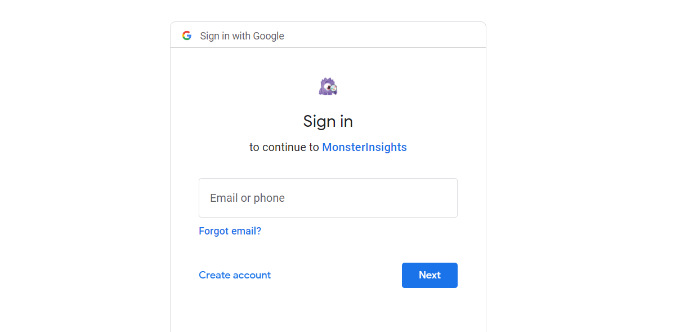
Далее вам будет предложено разрешить MonsterInsights доступ к вашему аккаунту Google Analytics. Нажмите на кнопку “Разрешить”, чтобы продолжить.
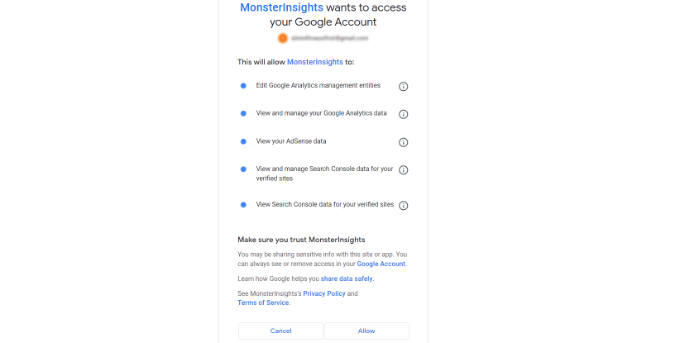
Следующий шаг к завершению подключения – выбор профиля, который вы хотите отслеживать. Здесь нужно выбрать свой сайт, а затем нажать кнопку “Завершить подключение”, чтобы продолжить.
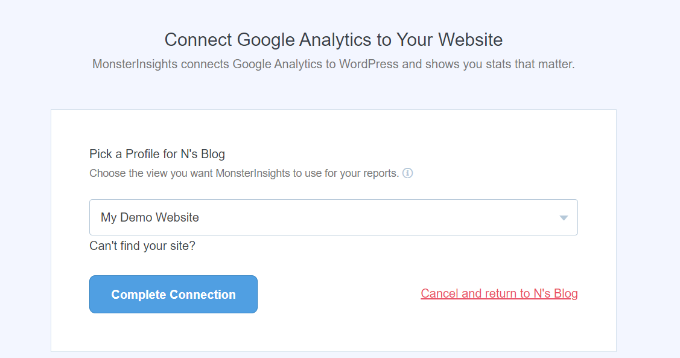
После этого просто нажмите на кнопку “Завершить подключение”, чтобы продолжить. Теперь MonsterInsights установит Google Analytics на вашем сайте. Далее вам будет предложено выбрать рекомендуемые настройки для вашего сайта.
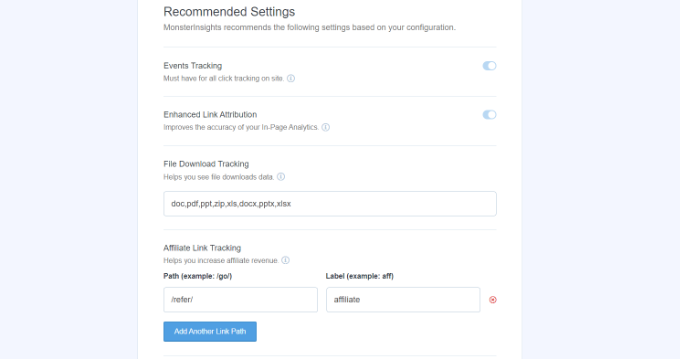
Настройки по умолчанию подойдут для большинства сайтов. Если вы используете плагин партнерских ссылок, то вам нужно добавить путь, который вы используете для маскировки партнерских ссылок. Это позволит вам отслеживать партнерские ссылки в Google Analytics. MonsterInsights также спросит, кто может видеть отчеты. Вы можете выбрать различные роли пользователей WordPress. Как только вы закончите, нажмите на кнопку “Сохранить и продолжить”, чтобы сохранить настройки.
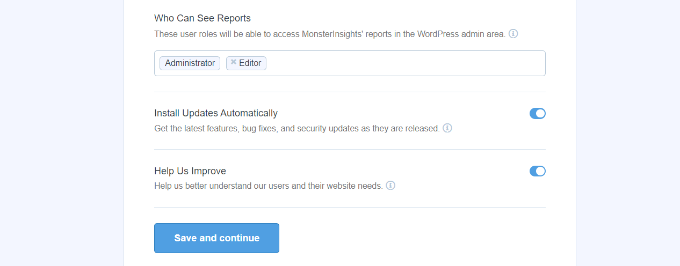
Далее MonsterInsights покажет вам список функций отслеживания веб-сайта, которые вы хотите включить. Вы можете прокрутить список вниз и нажать кнопку “Продолжить” или опцию “Пока пропустить”.
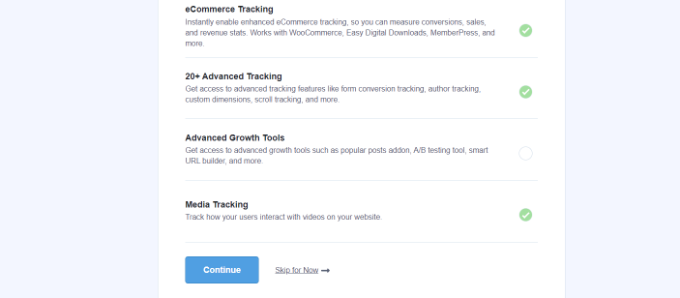
На следующем экране MonsterInsights покажет, что вы успешно настроили отслеживание Google Analytics. Вы можете видеть, что Google Analytics подключен, код отслеживания установлен, и данные теперь собираются.
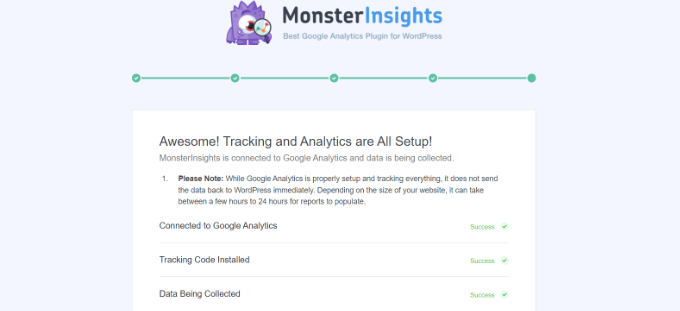
Далее прокрутите вниз и увидите поле для ввода лицензионного ключа. Выберите опцию “Завершить установку без обновления”.
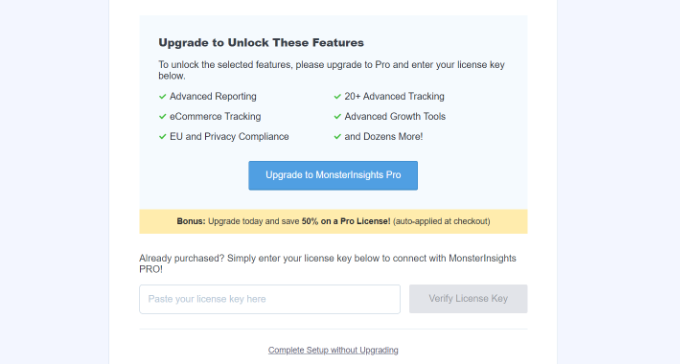
Вы успешно добавили Google Analytics на свой сайт WordPress. Далее вам нужно будет создать секрет API протокола Measure Protocol. Это позволит MonsterInsights отслеживать такие события, как покупки в электронной коммерции, конверсии форм и многое другое. Для начала вы можете войти в свой аккаунт Google Analytics. Затем перейдите на страницу настроек “Admin” и нажмите на опцию “Data Streams”.
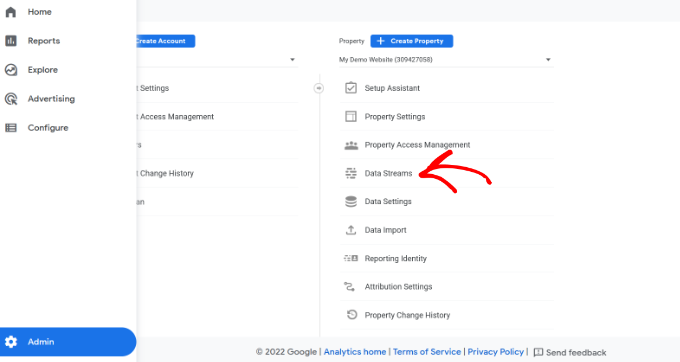
Далее вы увидите свои потоки данных. Просто выберите поток данных, который вы подключили к MonsterInsights.
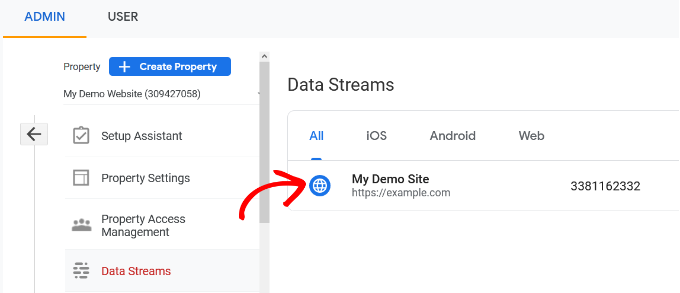
На следующем экране прокрутите вниз до раздела ‘Дополнительные настройки’. После этого нажмите на опцию ‘Measure Protocol API Secrets’.
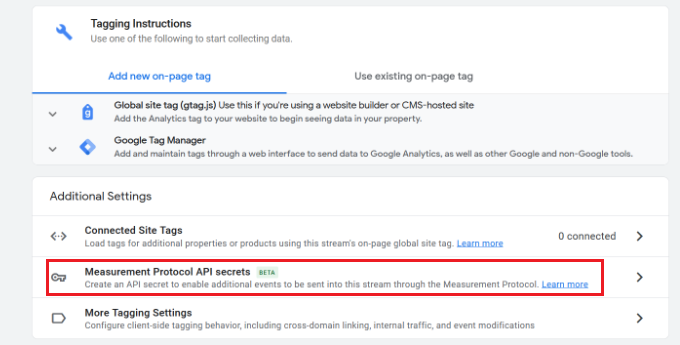
Теперь вы увидите новое окно с секретами API протокола измерений. Первоначально эта страница будет пустой, и у вас не будет никаких секретов API. Перейдите и нажмите кнопку “Создать”.
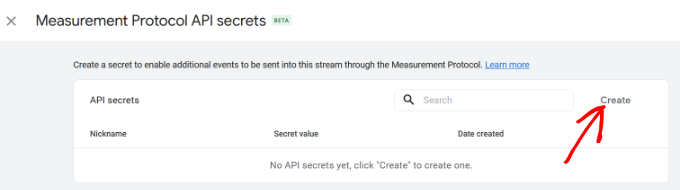
Далее вам нужно будет ввести псевдоним для вашего секрета API. Как только вы это сделаете, просто нажмите кнопку “Создать”.
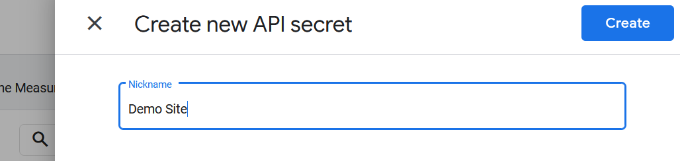
Теперь ваш секрет API будет создан. Скопируйте секрет API, который находится в поле ‘Secret Value’.
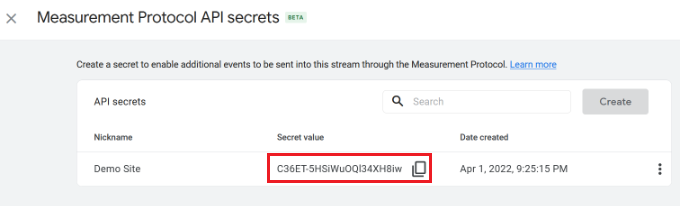
Далее вам нужно будет ввести секретное значение в MonsterInsights. Вы можете сделать это, перейдя в Insights ” Настройки из вашей панели администратора WordPress, а затем перейдя на вкладку “Общие”.
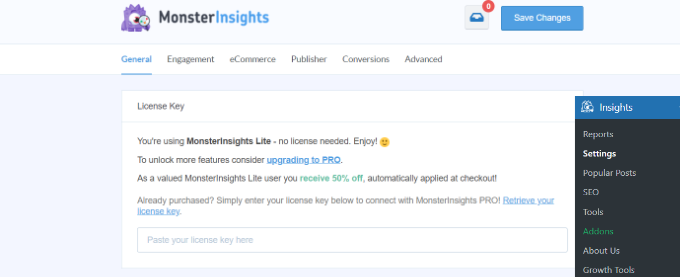
Затем перейдите в раздел “Аутентификация Google”. Просто введите секретное значение в поле “Секрет API протокола измерения”.
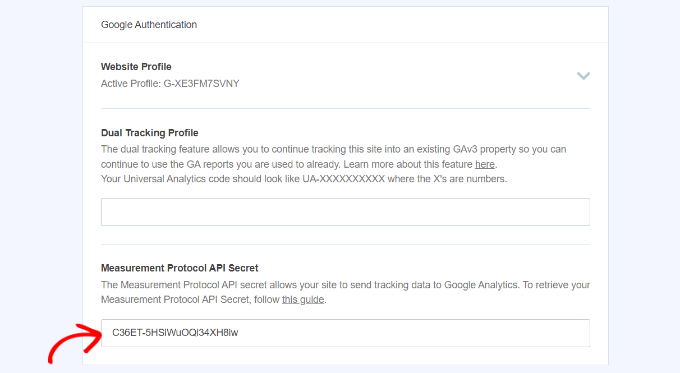
Вы успешно настроили секрет API протокола измерения. Теперь давайте посмотрим, как использовать двойное отслеживание в MonsterInsights, если у вас есть аккаунт Universal Analytics.
Как настроить двойное отслеживание при использовании Universal Analytics
Если у вас уже есть аккаунт Universal Analytics, то MonsterInsights позволяет очень легко отслеживать как Universal Analytics, так и Google Analytics 4 с помощью функции двойного отслеживания. Самое приятное, что вам не придется редактировать никакой код. Только учтите, что Universal Analytics прекратит свое существование 1 июля 2023 года, и вы не сможете отслеживать данные своего сайта после этой даты. Мы настоятельно рекомендуем вам уже сегодня настроить свойство Google Analytics 4 и начать отправлять данные в GA4. Чтобы настроить двойное отслеживание, вы можете начать с перехода в раздел Insights ” Settings на панели инструментов WordPress, а затем перейти на вкладку “General”.
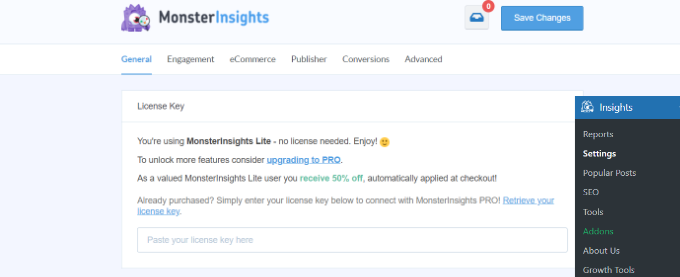
После этого прокрутите вниз до раздела ‘Аутентификация Google’. В поле ‘Профиль двойного отслеживания’ введите код Univeral Analytics (UA).
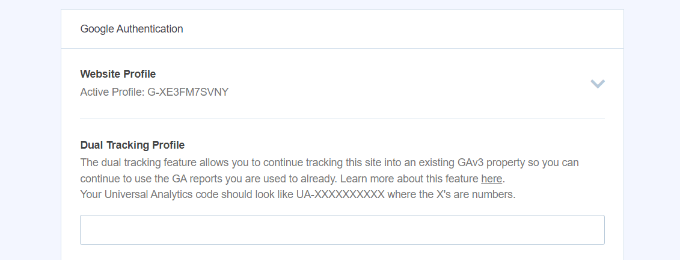
Код Universal Analytics можно найти в Google Analytics, перейдя на страницу настроек “Admin”.
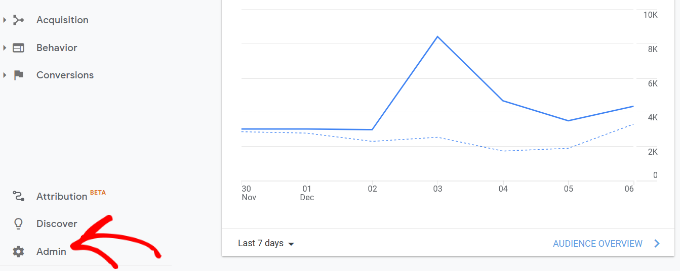
После этого нажмите на ‘Property Settings’ в колонке Property. Вы увидите ‘Tracking Id’ в следующем формате: UA-123456789-1.
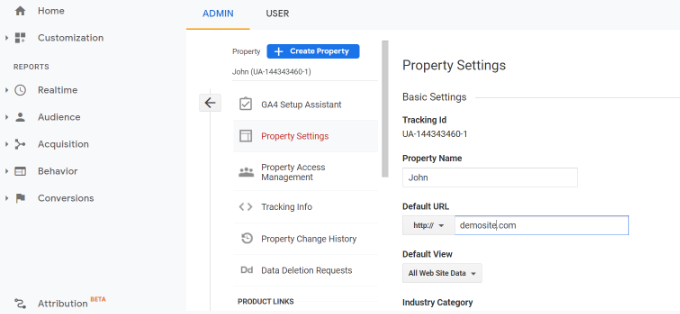
Теперь вы успешно отслеживаете Universal Analytics с помощью Google Analytics 4 на своем сайте WordPress. Помните, что Google Analytics потребуется некоторое время, чтобы показать вашу статистику. Самое лучшее в MonsterInsights – это то, что вы можете просматривать отчеты Google Analytics внутри своей приборной панели WordPress. Просто зайдите на страницу Insights ” Reports, чтобы посмотреть быстрый обзор данных аналитики.
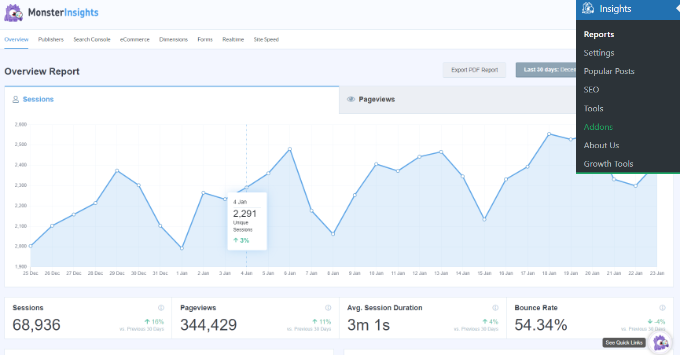
Он также поставляется с аддоном Popular Posts, который позволяет вам показывать наиболее эффективный контент для увеличения трафика и просмотров страниц.
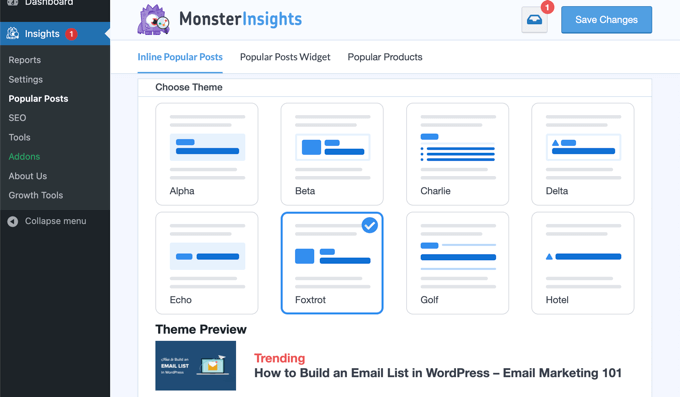
С его помощью вы можете автоматически добавлять ссылки на популярные посты для повышения вовлеченности. Если вы используете интернет-магазин, то он также может автоматически добавлять ваши самые популярные товары в конце каждой записи блога для увеличения продаж:
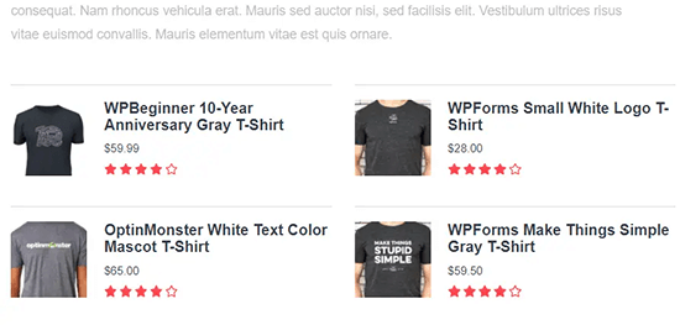
Примечание: MonsterInsights ранее был известен как Google Analytics for WordPress by Yoast. Основатель WPBeginner, Саид Балхи, приобрел этот плагин в 2016 году и провел ребрендинг до MonsterInsights. Теперь он является частью нашего семейства премиум-плагинов WordPress.
Способ 2. Плагин WPCode
Этот метод не так хорош, как MonsterInsights, потому что вы не сможете выполнить расширенную настройку отслеживания, и вы не сможете просматривать данные Google Analytics в приборной панели WordPress. Во-первых, вам нужно скопировать код отслеживания Google Analytics (тег Global site), который вы скопировали в Шаге 4 ранее при создании аккаунта Google Analytics. Вы можете найти его в деталях веб-потока в разделе “Инструкции по тегам”.
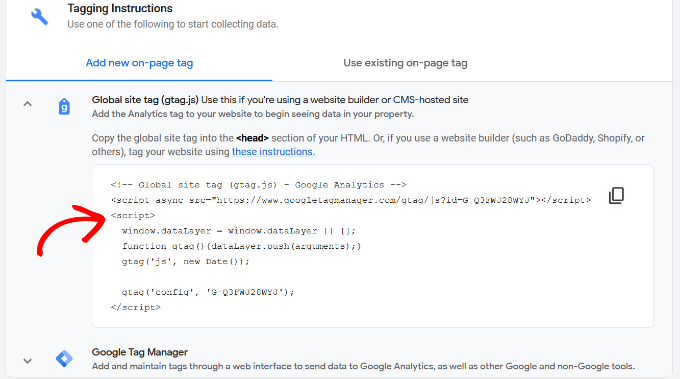
Далее необходимо установить и активировать плагин WPCode. Для получения более подробной информации см. наше пошаговое руководство по установке плагина WordPress. После активации вам нужно перейти на страницу Code Snippets ” Header & Footer. Здесь вам нужно вставить код отслеживания Google Analytics, который вы скопировали ранее, в раздел “Заголовок”.
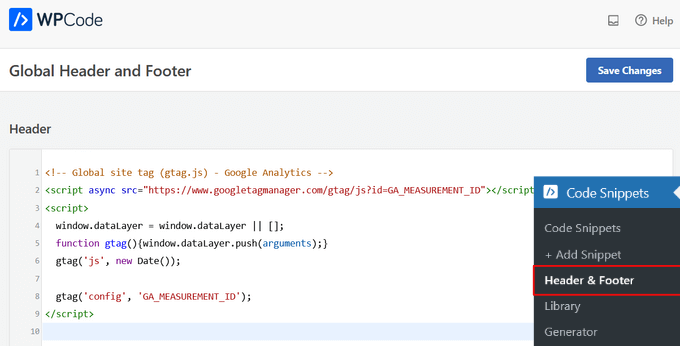
Не забудьте нажать кнопку “Сохранить изменения”, чтобы сохранить настройки. Вот и все, вы успешно установили Google Analytics на свой сайт.
3. Установка Google Analytics в тему WordPress
Этот метод предназначен для опытных пользователей, знакомых с кодом. Он несколько ненадежен, поскольку ваш код исчезнет при смене или обновлении темы. Мы практически никогда не рекомендуем использовать этот метод. Если вы впервые добавляете код в файлы WordPress, то вам следует ознакомиться с нашим руководством по копированию-вставке фрагментов кода в WordPress. Сначала вам нужно скопировать код отслеживания Google Analytics, который вы скопировали в шаге 4 ранее. Вы можете посмотреть его в разделе “Детали веб-потока” в разделе “Инструкции по тегам”.
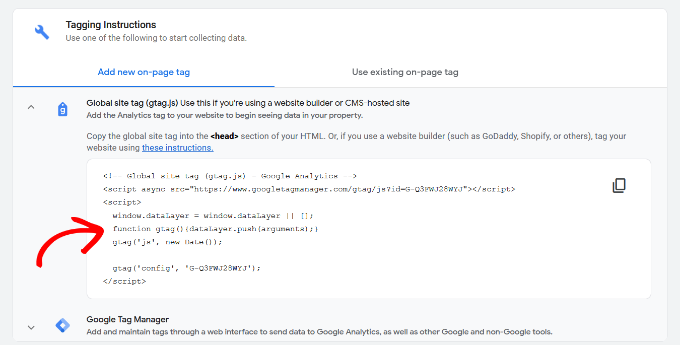
Существует два распространенных способа добавления этого кода в файлы темы WordPress. Вы можете выбрать один из них (не оба).
1. Добавьте код в файл header.php
Просто отредактируйте файл header.php в вашей теме WordPress и вставьте код отслеживания Google Analytics, который вы скопировали ранее, сразу после тега <body>. Не забудьте сохранить изменения и загрузить файл обратно на свой сервер.
2. Добавить через файл функций
Вы также можете добавить код отслеживания Google Analytics в файл функций WordPress. Тогда код отслеживания будет автоматически добавляться на каждую страницу вашего сайта WordPress. Вам нужно будет добавить этот код в файл functions.php вашей темы.
<pre class="wp-block-syntaxhighlighter-code">
<?php
add_action('wp_head', 'wpb_add_googleanalytics');
functionwpb_add_googleanalytics() { ?>
// Paste your Google Analytics tracking code from Step 4 here
<?php } ?>
</pre>
Просмотр отчетов на сайте Google Analytics
Google Analytics способен показать вам сокровище данных, собранных из вашей статистики. Вы можете просмотреть эти данные, посетив панель Google Analytics.
Просмотр отчетов в Universal Analytics.
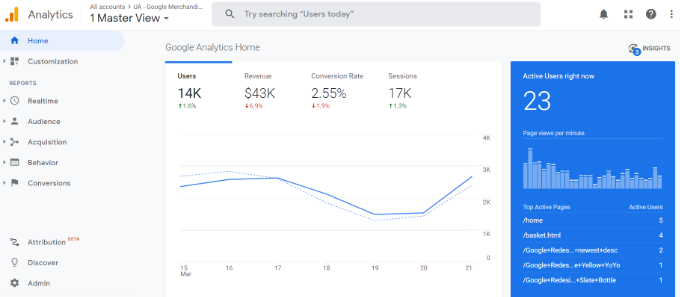
В левой колонке вы увидите встроенные отчеты Google Analytics. Каждый раздел разделен на различные вкладки, и нажатие на вкладку развернет ее, чтобы показать дополнительные параметры. Вот что рассказывают различные отчеты в Universal Analytics:
- Отчет в реальном времени покажет вам картину вашего трафика в реальном времени.
- На вкладке Аудитория отображаются отчеты, которые помогут вам понять ваших пользователей.
- Отчеты о приобретении позволяют узнать, откуда пришли ваши пользователи.
- Отчеты о поведении обобщают информацию о том, что делают ваши пользователи после того, как попадают на ваш сайт.
- Отчеты о конверсии показывают, насколько хорошо вы справляетесь со своими целями.
Посмотреть отчеты в Google Analytics 4
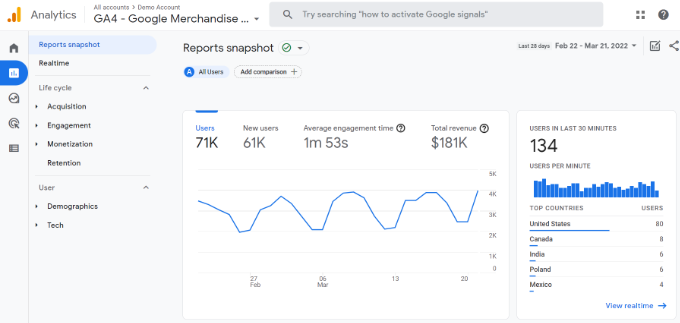
Отчеты Google Analytics 4 немного отличаются от отчетов Universal Analytics. В левой колонке вы увидите специальную опцию Отчеты. Отчеты сгруппированы по двум общим категориям, включая “Жизненный цикл” и “Пользователь”. Одно из самых заметных отличий отчетов GA4 – отсутствие показателя отказов. Кроме этого, вы найдете новый интерфейс отчетности, новые метрики, такие как время вовлечения, отсутствие целей в GA4 и многое другое. Тем не менее, вы можете ожидать появления новых функций, отчетов и метрик в Google Analytics 4 в ближайшее время, поскольку разработка Universal Analytics завершена, и его срок действия истекает в июле 2023 года. Вот разбивка различных отчетов в Google Analytics 4:
- Отчет Realtime похож на Universal Analytics и показывает активных пользователей на вашем сайте в режиме реального времени.
- Отчет о приобретении показывает, с помощью каких средств пользователи находят ваши сайты: органических, реферальных, по электронной почте и партнерских.
- Отчет по вовлеченности показывает конверсии и события, которые происходят на вашем сайте.
- Отчет “Монетизация” объединяет все данные электронной коммерции в одном месте вместе с новыми отчетами, такими как “Покупки в приложении” и “Издатель объявлений”.
- Отчет по удержанию в основном показывает соотношение новых и вернувшихся посетителей и помогает получить представление об удержании пользователей.
- Демографические данные помогут вам увидеть посещаемость сайта из ведущих стран, городов и т.д. Она также показывает разбивку по полу и отчеты по интересам.
- Технический отчет показывает, какое устройство, браузер, операционную систему, версию приложения и размер экрана люди чаще всего используют для просмотра вашего сайта.
Максимальное использование возможностей Google Analytics
Google Analytics – это невероятно мощный инструмент с массой удивительных функций. Некоторые из них вполне очевидны и просты в использовании, другие требуют дополнительной настройки. Google Analytics лучше всего работает с Google Search Console (ранее Google Webmaster Tools). Она позволяет вам видеть, как ваш сайт ведет себя в результатах поиска. Смотрите наше полное руководство по Google Search Console, чтобы узнать, как использовать его для развития вашего сайта. Если вы хотите улучшить SEO-рейтинг вашего WordPress и получить больше трафика, рекомендуем использовать плагин AIOSEO для WordPress, который представляет собой универсальный SEO-инструментарий.